วิธีทำให้ภาพเบลอคมชัดโดยใช้เครื่องมือที่เชื่อถือได้ 3 อย่าง
การลดทอน ขจัดความพร่ามัว และการปรับปรุงคุณสมบัติเป็นสามขั้นตอนในการทำให้ภาพดิจิทัลคมชัดขึ้น เป็นขั้นตอนพื้นฐานที่ช่างภาพทุกคนควรคุ้นเคย ในกรณีส่วนใหญ่ การปรับความคมชัดเป็นสิ่งจำเป็นในการแก้ไขภาพที่อยู่นอกโฟกัส และปรับให้มีความเบลอที่เกิดจากการสั่นของกล้องและการเคลื่อนไหวของกล้อง อาจจำเป็นสำหรับภาพถ่ายที่ถ่ายในวันที่มีหมอกหรือมืดครึ้มและภาพที่มีข้อบกพร่องในด้านระยะชัดหรือไม่ชัดเจน อย่างไรก็ตาม บุคคลบางคนไม่คุ้นเคยกับเครื่องมือแก้ไขและไม่คุ้นเคยกับอินเทอร์เฟซ ดังนั้นเครื่องเหลาภาพ AI จึงเป็นประโยชน์อย่างมากในเรื่องนี้ ณ จุดนี้เราจะแสดงวิธีการช่วยเหลือให้คุณทราบ ทำให้ภาพของคุณคมชัดขึ้นทางออนไลน์.


ส่วนที่ 1 วิธีทำให้ภาพคมชัดขึ้นทางออนไลน์
1. Vidmore Video Converter
Vidmore ฟรี Image Upscaler เป็นโปรแกรมอินเทอร์เน็ตที่ใช้งานได้ฟรีและสามารถช่วยให้คุณปรับภาพที่ไม่คมชัดได้ เนื่องจากมีส่วนต่อประสานกับผู้ใช้ที่ตรงไปตรงมา แอปพลิเคชั่นออนไลน์นี้จึงเหมาะสำหรับผู้ที่มีประสบการณ์มาก่อนเล็กน้อย นอกจากนี้ยังสามารถให้ผลลัพธ์สี่ประการแก่คุณด้วยกำลังขยายแปดเท่า ซึ่งเป็นผลลัพธ์ที่โดดเด่น นอกจากนี้ คุณไม่จำเป็นต้องคำนึงถึงความปลอดภัยของข้อมูล เนื่องจาก Vidmore Free Image Upscaler รับประกันว่าไม่มีความเสี่ยงในการใช้งาน คุณไม่จำเป็นต้องมีความกังวลในเรื่องนี้
สิ่งที่น่าประทับใจยิ่งกว่าคือเครื่องมือนี้ใช้เทคโนโลยีปัญญาประดิษฐ์ ซึ่งจะระบุส่วนของภาพที่พร่ามัวโดยอัตโนมัติ นอกจากนี้ คุณสามารถซ่อมแซมพิกเซลที่หายไป พื้นผิวสี และองค์ประกอบอื่นๆ ที่ขาดหายไปได้ด้วยความช่วยเหลือของโปรแกรมนี้ โปรดอ่านคำแนะนำต่อไปนี้ก่อนที่คุณจะใช้เครื่องมือนี้เพื่อปรับปรุงคุณภาพของภาพถ่ายของคุณ
ขั้นตอนที่ 1: ค้นหา Vidmore Free Image Upscaler ในแถบค้นหาของเว็บเบราว์เซอร์ คุณสามารถอัปโหลดรูปภาพที่คุณต้องการขยายขนาดได้โดยคลิกที่ปุ่มที่มีข้อความ อัพโหลดภาพ บนอินเทอร์เฟซผู้ใช้หลัก ไฟล์ในคอมพิวเตอร์ของคุณจะแนะนำให้คุณเลือกรูปภาพคุณภาพต่ำที่คุณต้องการโพสต์ จากนั้นคุณสามารถอัปโหลดได้
ลองใช้ Image Upscaler ทันที!
- ปรับปรุงคุณภาพของภาพถ่าย
- ขยายภาพเป็น 2X, 4X, 6X, 8X
- คืนค่ารูปภาพเก่า, ไม่เบลอรูปภาพ ฯลฯ

ขั้นตอนที่ 2: หลังจากนั้น เลือกระดับกำลังขยายที่คุณต้องการใช้กับรูปภาพของคุณ เมื่อกำลังขยายเพิ่มขึ้น คุณภาพของภาพก็จะดีขึ้นด้วย คุณสามารถเลือกกำลังขยาย 2x, 4x, 6x หรือ 8x
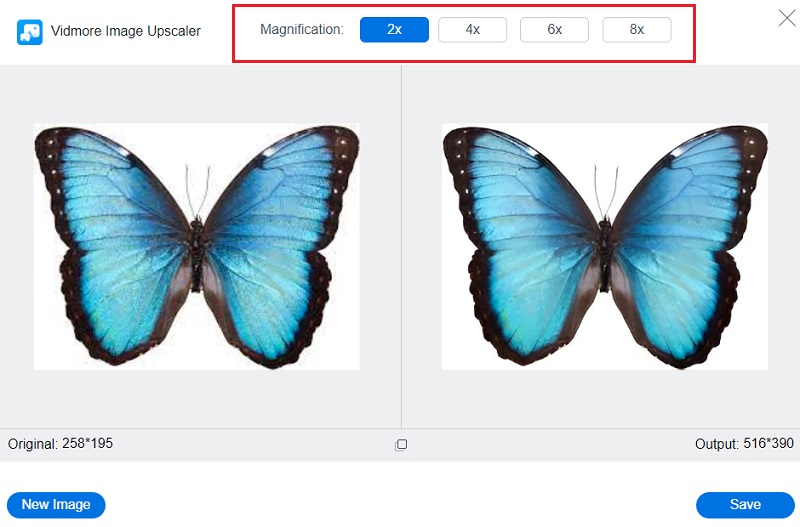
ขั้นตอนที่ 3: กด บันทึก ปุ่มเพื่อบันทึกภาพที่ปรับปรุงแล้วในโฟลเดอร์คอมพิวเตอร์ของคุณ
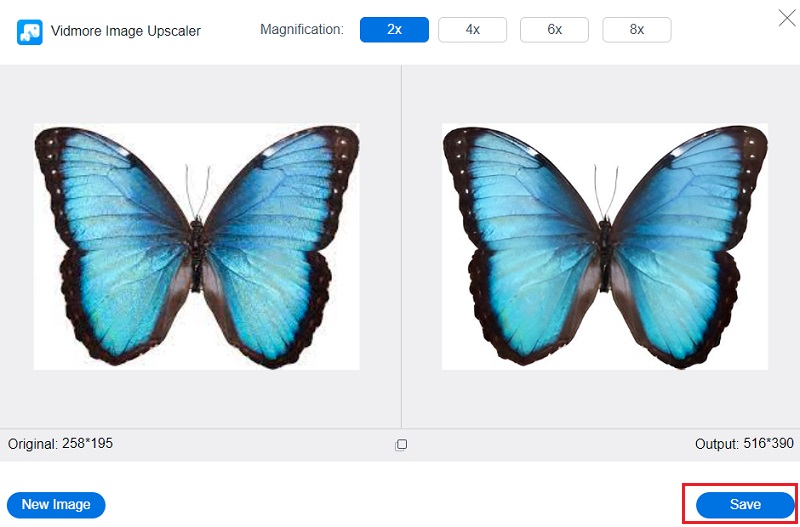
2. ไอคอน8
ตัวเพิ่มพิกเซลรูปภาพออนไลน์ที่มีให้ใน Icon8 อาจช่วยคุณกำจัดสัญญาณรบกวนในสแนปชอตคุณภาพต่ำที่คุณมี แอปพลิเคชันออนไลน์นี้สามารถอ่านและเขียนไฟล์ได้หลากหลายรูปแบบ รวมถึงรูปภาพ JPG และ PNG นอกจากนี้ มันจะตรวจจับส่วนต่าง ๆ ของรูปภาพของคุณโดยอัตโนมัติด้วยจำนวนพิกเซลต่ำ คุณยังสามารถดาวน์โหลดรูปภาพในเวอร์ชันที่ดีกว่าด้วยวิธีที่ตรงไปตรงมาและไม่เสียค่าใช้จ่าย
นอกจากนี้ ยังปรับสีและคอนทราสต์ของรูปภาพที่คุณใช้งานอยู่โดยอัตโนมัติเพื่อให้ดูดีขึ้น ในทางกลับกัน เนื่องจากซอฟต์แวร์นั้นต้องอาศัยอินเทอร์เน็ต มันจะทำให้กระบวนการลับคมล่าช้าไปด้วย หากการเชื่อมต่ออินเทอร์เน็ตของคุณแย่มาก เป็นเพราะแอพพลิเคชั่นขึ้นอยู่กับอินเทอร์เน็ต
ขั้นตอนที่ 1: เปิดเอ็นจิ้นที่คุณต้องการแล้วพิมพ์ Icons8 ลงในช่องค้นหาเพื่อเริ่มการตรวจสอบของคุณ หลังจากนั้น ให้เลือกตัวเลือกการเรียกดูจากอินเทอร์เฟซผู้ใช้หลัก
ขั้นตอนที่ 2: Icons8 ใช้เทคโนโลยี AI ทำให้สามารถกำหนดส่วนของรูปภาพที่เบลอได้โดยอัตโนมัติ
ขั้นตอนที่ 3: เลือกรูปภาพที่คุณต้องการบันทึกในคอมพิวเตอร์ของคุณแล้วคลิก ดาวน์โหลด ตัวเลือก
3. โฟโต้เจ็ท
คุณสามารถทำให้ภาพของคุณคมชัดขึ้นได้โดยใช้อินเทอร์เน็ตเบราว์เซอร์ใดก็ได้ด้วยโปรแกรมฟรี FotoJet ซึ่งมีให้คุณใช้งาน นอกจากนี้ ยังช่วยให้คุณปรับปรุงคุณภาพของภาพถ่ายได้โดยอัตโนมัติ ไม่ว่าความละเอียดจะต่ำเพียงใด นอกจากนี้ คุณจะสามารถส่งออกวิดีโอของคุณจาก Fotojet ไปยังไซต์เครือข่ายสังคมอื่น ๆ ได้อย่างง่ายดาย
นอกจากนี้ยังมีเครื่องมือที่ช่วยให้คุณรวมภาพถ่ายได้อย่างลงตัว ซึ่งเป็นคุณสมบัติที่มีประโยชน์ สุดท้ายแต่ไม่ท้ายสุด คุณสามารถใช้ FotoJet บนคอมพิวเตอร์ทุกเครื่องที่ใช้ Windows, Mac OS X, Linux หรืออุปกรณ์ Android เวอร์ชันใดก็ได้ เมื่อใช้เว็บเบราว์เซอร์ที่ทันสมัย ผู้ใช้จะไม่มีปัญหาในการเข้าสู่อินเทอร์เฟซผู้ใช้เพื่อสร้าง นอกจากนี้ยังมีความจริงที่ว่าพวกเขากำลังใช้แกดเจ็ตที่ใหม่กว่า
ขั้นตอนที่ 1: เยี่ยมชมเว็บเพจ FotoJet และกด เริ่มต้น ปุ่มที่อยู่ตรงกลางของหน้า หลังจากนั้น เลือกคอมพิวเตอร์จากเมนูแบบเลื่อนลงที่ปรากฏขึ้นหลังจากคลิก เปิด ปุ่ม.
ขั้นตอนที่ 2: เลื่อนดู ขั้นสูง ส่วนเมื่อคุณอัปโหลดรูปภาพของคุณโดยใช้อินเทอร์เฟซ เลือก ลับคม จากแถบเครื่องมือ จากนั้นปรับระดับความคมชัดโดยใช้แถบเลื่อนจนกว่าคุณจะพอใจกับผลลัพธ์ที่ได้ หลังจากนั้น เลือกช่องทำเครื่องหมายถัดจาก สมัคร. โปรดทราบว่าคุณจะต้องอัปเกรดเป็นบัญชีพรีเมียมก่อนจึงจะสามารถใช้เครื่องมือความคมชัดได้
ขั้นตอนที่ 3: ในที่สุด สิ่งที่คุณต้องทำคือคลิก ดาวน์โหลด ไอคอนด้านบนแล้วรอผล
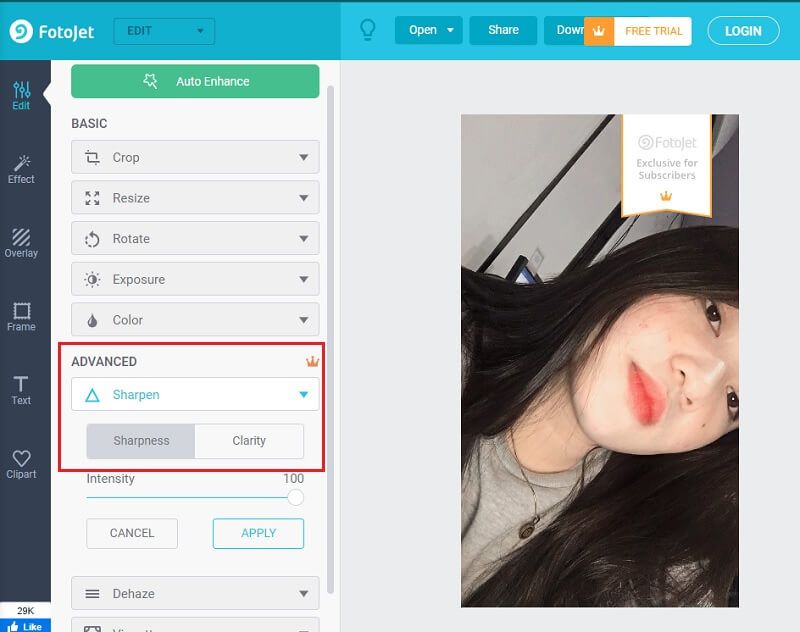
4. UpscalePics
หากคุณต้องการปรับปรุงคุณภาพโดยรวมของภาพถ่ายของคุณ คุณอาจลองใช้ UpscalePics.com คุณอาจปรับปรุงคุณภาพของภาพโดยใช้ตัวเพิ่มพิกเซลออนไลน์ที่เรียกว่า UpscalePics เครื่องมือนี้สามารถช่วยคุณในการปรับปรุงคุณภาพของภาพถ่ายของคุณ นอกจากนี้ยังมีฟังก์ชันที่ใช้เทคโนโลยี AI เพื่อขจัดสัญญาณรบกวนและข้อบกพร่องของ JPEG PNG, JPG และ WebP รองรับรูปแบบรูปภาพและไฟล์ประเภทอื่นๆ มากมายสำหรับรูปภาพ
ขั้นตอนที่ 1: คุณสามารถอัปโหลดรูปภาพที่คุณต้องการเพิ่มความคมชัดได้โดยค้นหาจากเว็บไซต์ UpscalePics ในเบราว์เซอร์ของคุณ จากนั้นคลิก เลือกรูปภาพ ปุ่ม.
ขั้นตอนที่ 2: รูปภาพจะถูกประมวลผล ทำให้มีการปรับปรุงที่จำเป็น อย่างไรก็ตาม คุณไม่สามารถทำการเปลี่ยนแปลงด้วยตนเองได้ เครื่องเหลาภาพจะทำหน้าที่เหล่านั้น
ขั้นตอนที่ 3: โปรดคลิกปุ่มด้านล่างหากผลลัพธ์ตรงตามความคาดหวังในการอัปโหลดไฟล์ของคุณ
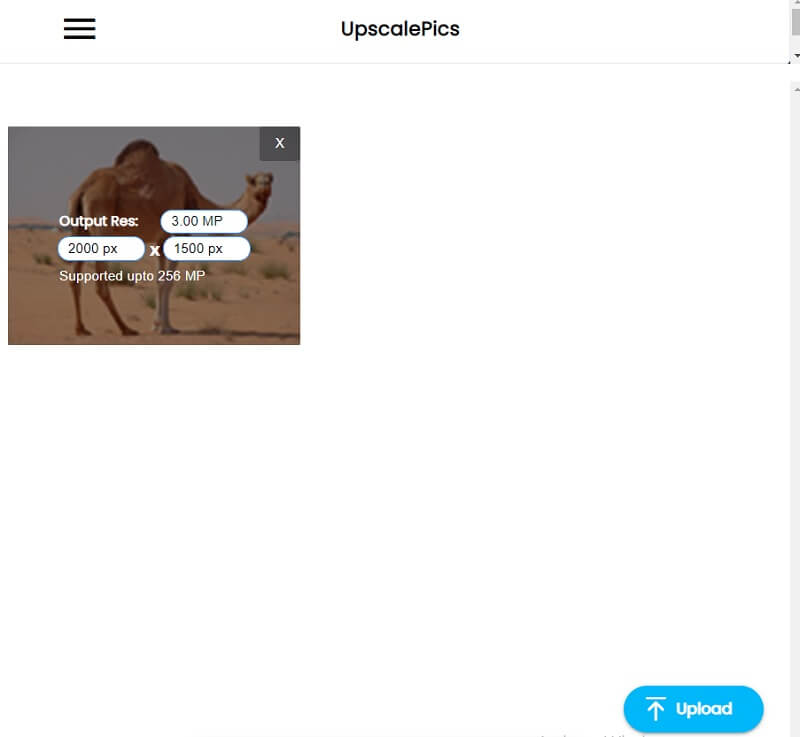
ส่วนที่ 2 คำถามที่พบบ่อยเกี่ยวกับวิธีการเพิ่มความคมชัดของภาพ
วิธีทำให้ภาพคมชัดขึ้นโดยใช้โปรแกรม GIMP
เลือกเครื่องมือ Sharpen จากกล่องเครื่องมือ จากนั้นใช้คุณสมบัติการลงสีด้วยมือเพื่อทำให้บริเวณที่ต้องการคมขึ้น เปิดเมนูตัวกรอง ไปที่เมนูย่อย Enhance และเลือกตัวเลือก Sharpen
ลับคมใช้ทำอะไร?
การเพิ่มความคมชัดของภาพจะช่วยปรับปรุงความคมชัดของขอบภาพ คุณสามารถปรับปรุงภาพส่วนใหญ่ได้โดยใช้ฟิลเตอร์ปรับความคมชัด ถ่ายด้วยกล้องดิจิตอลหรือสแกน
มีความสัมพันธ์ระหว่างความละเอียดและการลับคมหรือไม่?
จำนวนพิกเซลที่มากขึ้นในรูปภาพจะทำให้ได้ภาพที่คมชัดขึ้นเมื่อภาพมีความละเอียดที่สูงกว่า ในทางกลับกัน หากภาพที่มีความละเอียดสูงพร่ามัวหรือไม่อยู่ในโฟกัส คุณก็จะได้ภาพถ่ายที่พร่ามัวจำนวนมาก
บทสรุป
เมื่อรู้แล้ว วิธีทำให้ภาพคมชัดตอนนี้คุณทำได้ แม้ว่าคุณจะไม่มีประสบการณ์ในการแก้ไขมาก่อน คุณต้องการชุดเครื่องมือที่เหมาะสมเพื่อช่วยคุณ!


